Win7麦克风没有声音怎么办?麦克风没有声音解决方法?
Win7麦克风如果发现没有声音,可以先排查下是否没插好,然后再看看设置里是否关闭声音,还不行就要检查下麦克风的驱动程序还在不在。怎么检查的教程为您备好了,请看看怎么解决的。

【麦克风使用常见问题】
Win7麦克风没有声音解决方法
1、右键单击此电脑,进入属性,点击设备管理器,检查声卡驱动是否正常。
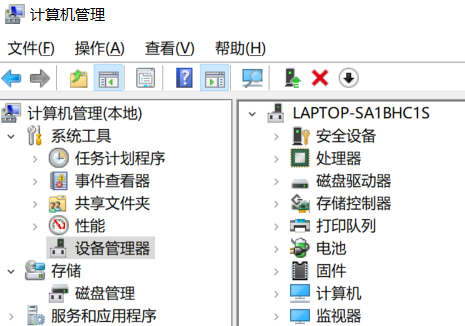
2、如果出现黄色感叹号,则需要更新驱动。
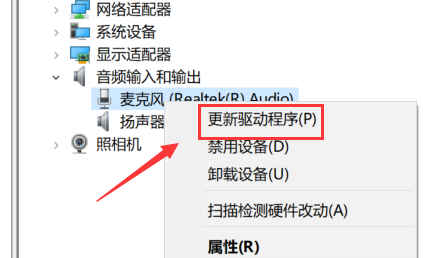
3、打开控制面板,选择硬件和声音,进入管理音频设备。
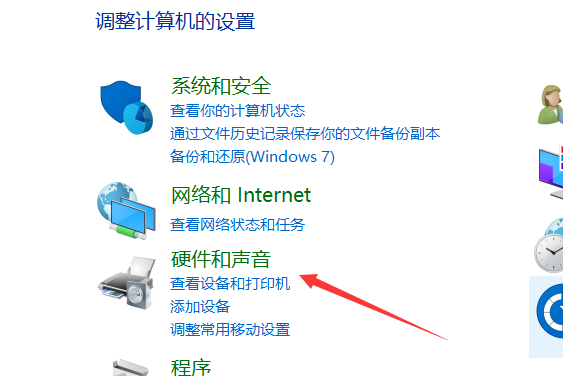
4、点击录制,右键麦克风选择启用,对着麦克风喊话,声音标示会上下变化,点击确定。
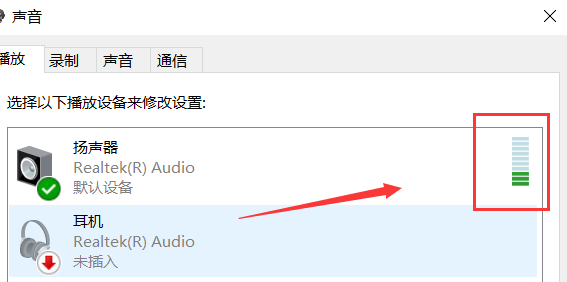
Win7麦克风没有声音解决方法就为您介绍到这,喜欢的小伙伴还请关注系统520。